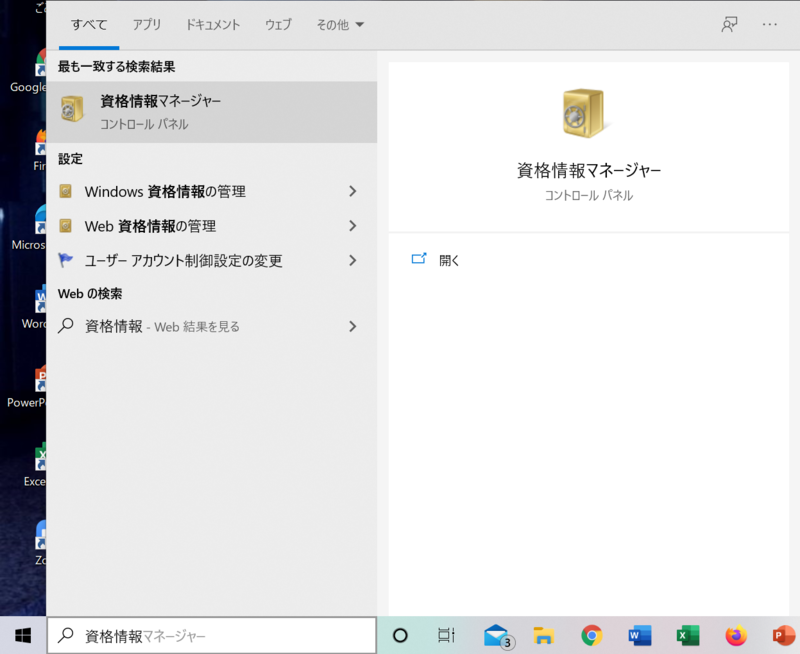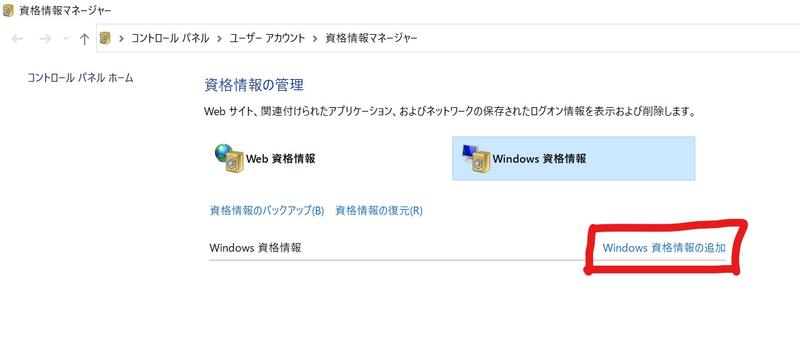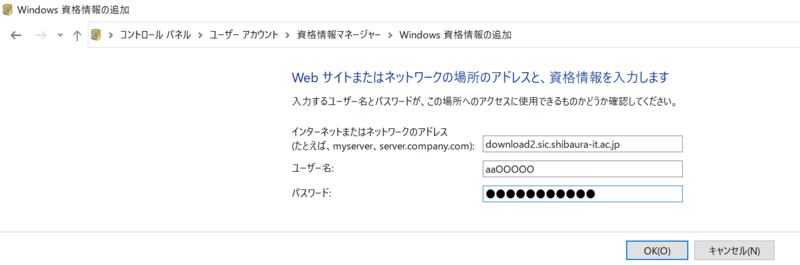BootCampを用いてMacでWindowsを使えるようにする
MacにはMac OSとWindowsを共存させるBootCampという機能があります。
本学では、Microsoftとの契約により、Windowsを個人で利用することができます。
・注意
インストールは、各自の責任で行ってください。学術情報センターでのインストール支援(サポート)は、一切行いません。
BootCampを利用するには空き容量が64GB以上必要です。
・セットアップ方法
1. WindowsOSイメージの入手
こちらのページを参照しISOイメージを入手する。
2. MacのBoot Camp アシスタントのアプリを起動し、画面の指示に従いインストールを進める。
(https://support.apple.com/ja-jp/HT201468 参照)
※パーティション選択ではWindowsで利用したい容量を選択する。後からの容量変更できない。
※一部の機種ではインストールにUSBメモリ等が必要な場合がある。
3. Windowsのセットアップを画面の指示に従い行う。
4. WindowsのBoot Campソフトのセットアップを行う。
・Mac OSからWindowsに切り替える
システム環境設定 > 起動ディスク > BOOTCAMP Windows を選択し、その下にある再起動ボタンをクリックする。
・WindowsからMac OSに切り替える
タスクバーにある、BootCampのアイコンを右クリックし、"Mac OSで再起動"をクリック。